Очистка и обслуживание HP LaserJet 3380
Очистка внешней поверхности устройства
Очистка поверхности
Мягкой, влажной тряпкой, не оставляющей волокна, протрите поверхность устройства для удаления пыли и пятен.
Очистка стекла
Следы от пальцев на стекле, пятна, волосы и т.п. снижают производительность и неблагоприятно влияют на точность выполнения таких специальных функций, как "под размер страницы" и "копировать". Для очистки стекла следуйте приведенным ниже инструкциям.
1. Выключите устройство, отключите шнур питания от электрической розетки и поднимите крышку.
2. Мягкой тряпкой или губкой, смоченной в неабразивном стеклоочистителе, протрите стекло.

Не используйте абразивы, ацетон, бензол, аммиак, этиловый спирт или четыреххлористый углерод при очистке элементов устройства; это может привести к повреждению устройства. Не лейте жидкость прямо на стекло. Жидкость может протечь под стекло и привести к повреждению устройства.
3. Мягкой тряпкой или губкой, смоченной в неабразивном стеклоочистителе, протрите панель сканера.

4. Чтобы не оставлять пятен, замшевой тряпкой или целлюлозной губкой протрите стекло насухо.
Очистка подложки крышки
Мелкие частицы могут собираться на белой подложке для документов, находящейся с внутренней стороны крышки устройства. Для очистки подложки крышки следуйте приведенным ниже инструкциям.
1. Выключите устройство, отключите шнур питания от электрической розетки и поднимите крышку.
Выключите питание с помощью выключателя.
2. Мягкой тряпкой или губкой, смоченной в теплом слегка мыльном растворе, протрите белую подложку для документов.

3. Аккуратно смойте мелкие частицы с подложки; не пользуйтесь щетками, чтобы не поцарапать подложку.
4. Замшевой или мягкой тряпкой протрите подложку насухо.
Не пользуйтесь обтирочным материалом с бумажной основой, так как им можно поцарапать подложку.
5. Если подложку не удалось очистить полностью, повторите вышеописанные действия с использованием изопропилового спирта, а затем тщательно вытрите подложку влажной тканью, чтобы удалить остатки спирта.
Очистка области картриджа
В процессе эксплуатации принтера внутри него могут скапливаться частицы бумаги, тонера и пыли. Со временем эти скопления могут стать причиной ухудшения качества печати, например, начнут появляться грязные пятна и полосы. Очистка пути прохождения носителя позволит предупредить появление подобных дефектов.
Перед началом этой процедуры дождитесь, пока устройство не остынет.
1. Перед очисткой устройства следует его выключить и отсоединить шнур питания.
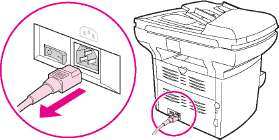
2. Откройте дверцу и извлеките картридж.

Во избежание повреждения не оставляйте его на свету.
3. С помощью сухой ткани без ворса протрите путь прохождения.

4. Снова установите его и закройте дверцу.

5. Подключите шнур питания и включите устройство.
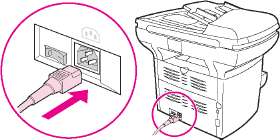
Не пользуйтесь водой и не разбрызгивайте ее внутри устройства.
При попадании тонера на одежду или другую ткань его следует вытереть сухой тканью. Затем промойте холодной водой и просушите на воздухе. Если тонер попал на руки, смойте его холодной водой.
Под воздействием горячей воды или горячего воздуха сушильного аппарата тонер может закрепиться на ткани.
Очистка пути прохождения носителя
Если на печатном материале появились пятна или точки тонера, необходимо очистить путь прохождения носителя.
Очистка пути прохождения носителя
1. Нажмите на меню/ввод.
2. С помощью клавиш найдите меню ОБСЛУЖИВАНИЕ.
3. Нажмите на клавишу меню/ввод.
4. С помощью клавиш найдите РЕЖИМ ЧИСТКИ.
5. Нажмите на клавишу меню/ввод.
Очистка захватывающего ролика
Если устройство регулярно захватывает слишком много листов носителя для печати или не захватывает их вовсе, необходимо очистить или заменить захватывающий ролик. Прежде чем выполнять замену захватывающего ролика, попробуйте его очистить. Для очистки захватывающего ролика следуйте приведенным ниже инструкциям.
Снимите захватывающий ролик, как описано в пунктах 1 - 5 раздела Замена захватывающего ролика.
1. Смочите ткань без ворса в теплой воде и очистите ею ролик.
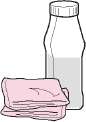

Не используйте абразивы, ацетон, бензол, аммиак, этиловый спирт или четыреххлористый углерод при очистке элементов устройства; это может привести к повреждению устройства.
2. Пользуясь сухой тканью без ворса, протрите захватывающий ролик для удаления грязи с его поверхности.

3. Перед установкой ролика обратно в устройство следует его полностью высушить (см. пункты 6 - 9 в разделе Замена захватывающего ролика).
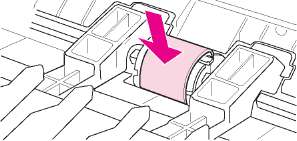
Замена захватывающего ролика
Неправильное выполнение данной процедуры может привести к повреждению устройства.
1. Выключите питание и отсоедините шнур питания. Дайте остыть устройству.
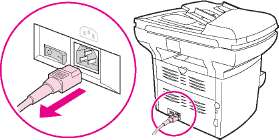
2. Откройте дверцу извлеките.

3. Найдите захватывающий ролик.

4. Освободите небольшие фиксаторы (белого цвета) с обеих сторон ролика и проверните ролик вперед.
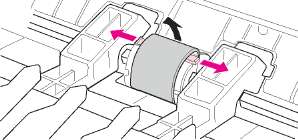
5. Осторожно потяните захватывающий ролик в направлении вверх и наружу.
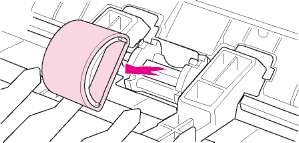
6. Установите новый (или очищенный) ролик в гнездо для ролика.
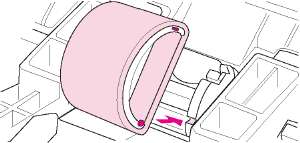
Круглые и квадратные штифты с каждой стороны ролика обеспечивают правильность его установки.
7. Поверните верхнюю часть нового ролика от себя до установки ролика на место с обеих сторон.
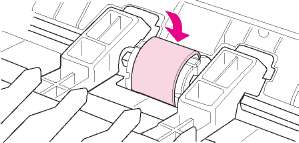
Не дотрагивайтесь до черного пористого ролика, чтобы не повредить устройство.
8. Вставьте на место и закройте дверцу.

9. Подключите шнур питания, а затем включите устройство.
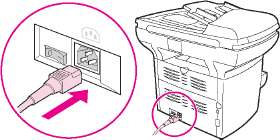
Замена подающей пластины устройства
Замена подающей пластины устройства может потребоваться в том случае, если из входного лотка подается несколько листов одновременно. Постоянные ошибки при подаче бумаги могут свидетельствовать об износе подающей пластины. Если гарантийный срок устройства не закончился, обратитесь в службу поддержки клиентов.
Перед заменой подающей пластины следует очистить захватывающий ролик.
1. Выключите питание и отсоедините шнур питания. Дайте остыть устройству.
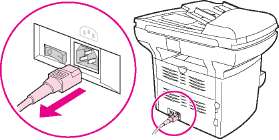
2. Снимите входные лотки.
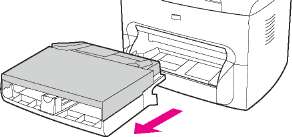
3. Найдите синюю подающую пластину.
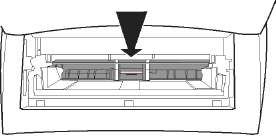
4. Чтобы отделить пластину от подпружиненного держателя, следует вставить в щель под пластиной шлицевую отвертку и повернуть ее до освобождения пластины.
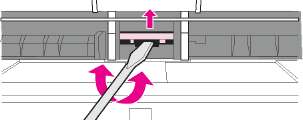
Не дотрагивайтесь до черного пористого ролика, чтобы не повредить устройство.
5. Просунув одну руку в отверстие, отведите подпружиненный держатель вниз (1), а другой рукой потяните пластину вверх (2).
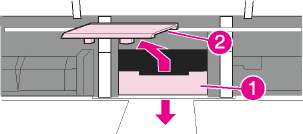
6. Одной рукой установите новую пластину в гнездо для подающей пластины (1). Просунув другую руку сквозь отверстие для установки входного лотка, отведите подпружиненный держатель вниз (2).
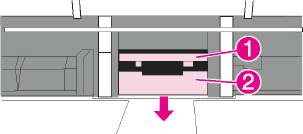
Установка пластины в правильное положение облегчается тем, что установочные выступы на ней отличаются размерами (правый больше).
7. Плотно установите подающую пластину на место.
Убедитесь, что подающая пластина установлена ровно и без зазора между пластиной и подпружиненным держателем. Если пластина установлена неровно или с одной стороны имеется зазор, следует снять пластину, убедиться, что больший выступ обращен вправо, а затем заново плотно установить пластину на место.
8. Вставьте c7115a стандартный картридж, либо c7115x увеличенный картридж на место и закройте дверцу.

9. Подключите шнур питания и включите устройство.
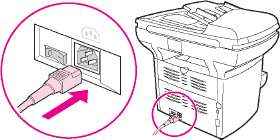
Если пластина установлена неправильно, при работе устройства будет слышен шум или бумага не будет подаваться совсем.
Установка АПД
Если в устройстве автоматической подачи документов (АПД) регулярно появляются проблемы с замятием бумаги, возможно, его необходимо заменить.
1. Снимите крышку планшета сканера, открыв ее и осторожно подняв прямо вверх.
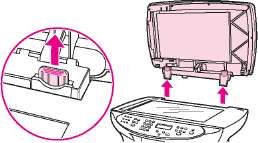
При замене имеющегося АПД необходимо сначала вытянуть оба язычка фиксаторов, перед тем как извлекать АПД из устройства.
2. На новом АПД разверните фиксаторы и вытяните язычки в каждом фиксаторе.
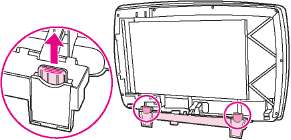
3. Установите новый АПД, вставив фиксаторы прямо вниз в устройство.

4. Надавите на оба язычка, пока они не защелкнутся.
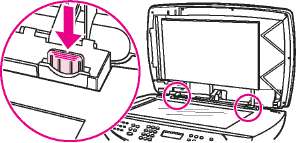
5. Аккуратно закройте крышку АПД.
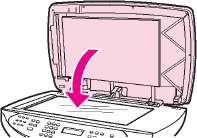
Чтобы не повредить устройство, не допускайте падения крышки АПД на планшет сканера. Всегда закрывайте крышку АПД, если устройство не используется.
6. Установите входной лоток АПД, совместив два выступа на входном лотке с двумя пазами в крышке АПД и задвинув лоток в пазы до фиксации.

Замена узла захватывающего ролика АПД
Если в АПД возникают затруднения с захватом бумаги, то необходимо заменить узел захватывающего ролика АПД.
1. Выключите питание и отсоедините шнур питания.
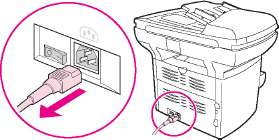
2. Снимите входной лоток и откройте крышку АПД.
 3. При подъеме зеленого рычага нажмите на круглую зеленую кнопку. Поверните зеленый рычаг, пока он не остановится в открытом положении. Старый узел захватывающего ролика должен остаться на черной поверхности. 3. При подъеме зеленого рычага нажмите на круглую зеленую кнопку. Поверните зеленый рычаг, пока он не остановится в открытом положении. Старый узел захватывающего ролика должен остаться на черной поверхности.
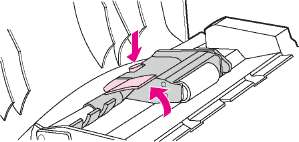
4. Снимите старый узел и установите новый на то же самое место. Самый большой ролик устанавливается сзади, а сторона передачи в направлении от себя.
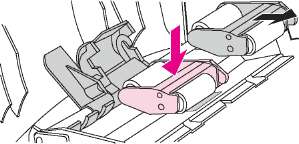
5. Опустите зеленый рычаг, следя за тем, чтобы плоская зеленая часть помещалась между роликами. Нажмите на зеленый рычаг, пока он не будет установлен в исходное положение.
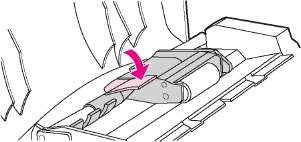
6. Для проверки правильности установки поднимите зеленый рычаг, пока он не останется открытым. Новый узел захватывающего ролика должен быть прикреплен к узлу рычага и не должен выпадать.

7. Убедитесь, что обе стороны узла закреплены зелеными крючками.


8. Опустите узел зеленого рычага и закройте крышку АПД. Снова установите входной лоток.

Если в АПД происходит частое замятие бумаги, необходимо заказать новое устройство АПД.
9. Подключите шнур питания и включите устройство.
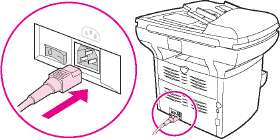
Снятие и замена накладки панели управления устройства
1. Выключите устройство и отсоедините шнур питания.
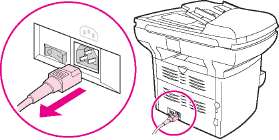
2. Снимите накладку панели управления, приподняв края накладки с обеих сторон, пока она не освободится от защелок. Отложите в сторону старую накладку.

Будьте осторожны и не прикасайтесь к элементам или кнопкам внутри открытой области панели управления устройства.
3. Выровняйте новую накладку панели управления по нижнему краю. Выступ накладки должен войти в паз на устройстве.
4. Нажмите вниз, пока все выступы не войдут в пазы, а затем прижмите сверху, чтобы закрепить накладку панели управления.
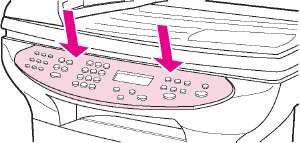
5. Подключите шнур питания и включите устройство.
<<<назад
далее>>>
при использовании материалов ссылка на сайт компании awella.ru обязательна
Помогла информация на сайте ? Оставьте отзыв о работе нашей компании ! Это можно сделать в яндекс браузере и это простимулирует работников нашей компании (ответственные получат бонусы), которые собирали ее для вас! Спасибо !
|